LANGKAH-LANGKAH MENGINSTAL DEBIAN 8.
1. Langkah yang pertama kita pilah "install" agar kita bisa melakukan penginstalan debian 8 tersebut.
2. Pada langkah yang ke dua ini saya akan memilih bahasa internasional yaitu bahasa "english".
3. Pada langkah yang ke tiga ini adalah memilih lokasi negara , Tetapi tidak di tampilankan semua negara jadi saya memilih "other" untuk mentukan negara.
4. Nah disini diminta tentukan benuanya kita karena negara kita berada di benua ASIA jadi saya pilih"asia". untuk menetukan negara kita lalu "enter"
5. Setelah itu kita memilih negara kita . pilih "INDONESIA" lalu tekan "enter".
6. Pada menu select your location pilih united states sebagai standar bahasa yang digunakan secara umum oleh System Debian, beserta beberapa software aplikasi yang akan terinstall nantinya.
7. Pada langkah ini kita memilih jenis keyboard yang akan di pakai komputer/laptop untuk menginstal serta mengkonfigurasi kita pilih "american english" lalu "enter"
8. kemudian klik "continue" lalu"enter"
9. Langkah yang ke sembilan ini adalah kita memilih "configure network manually" karna kita akan konfigurasi secara manual.
10. Pada langkah ini kita diminta ap address nah kita madsukan ip address yang berada pada mikrotik atau router. contohnya: 192.168.92.2 lalu "enter"
11. Nah.. di bawah ini adalah netmask dari ipaddress yang tadi kita masukan lalu "enter"
12. gambar di bawah ini adalah gateway dari ip addressyang tadi kita masukan lalu"enter"
13. Nah disini kita masukan gateway kita yang tadi sebagai Name server address.
14. Pada langkah berikut kita masukan Hostname kita "erwin.org" lalu"enter"
15. Kita masukan password kita "12345" lalu"enter"
16. kita masukan ulang passwordnya untuk di fertifikasi.
17. Nah kita masukan full name for new user "erwin" lalu enter
18. Kita masukan username fo your account " erwin" lalu"enter"
19. kita masukan choose a password for the new user "12345" lalu "enter"
20. Masukan ulang password yang tadi kita masukan lalu "enter"
21. langkah yang berikut ini kita memilih kota di mana kita berada"mastern (sumatra, jakarta, jawa, mest, and central kalimantan)" lalu "enter"
22. N ahkita akan mambagi partisi jadi kita memilih "manual" lalu enter
23. kita pilih "SCTI [0 ,0, 0] [SDA] = 34,4 GB ATA QEMU HARDDISK" LALU "ENTER"
24. Kita memilih"yes" lalu "enter"
25. lalu kita mau membagi pastisi kita pilih"Pri/log 34,4 FREE SPACE" Lalu tekan tombol "ENTER"
26. Pada langkah ini karana kita mau membuat partisi baru kita pilih "creat a new partition" lalu"enter"
27. Lalu kita masukan new partition size kita masukan "10 GB" lalu enter
28. Kita memilih "logical" lalu "enter"
29. memilih "beginning" lalu "enter"
30. selanjutnya kita memilih "use as ext4 journaling file system" lalu "enter"31. Kita memilih "swap area" lalu enter
32. Lalu kiata memilih "done setting up the partition " jika sudah selesai membuat partisi pertama lalu"enter"
33. Nah .. kita akan membuat partisi yang kedua kita memilih "pri/log 24.4 GB free space" lalu "enter"
34. lalu kita memilih "creat a new partition" untuk membuat partisi baru lalu"enter"
 |
| 35. kita suda dikasi 24.4 gb kapasitas partisi secara otomatis dari komputer. lalu "enter" |
 |
| 36. Kita memilih "primary " lalu "enter" |
 |
| 37. kita lansung tekan tombol"enter" tanpa mengubah apapun |
 |
| 38. kita memilih "done setting up the partition " lalu "enter' |
 |
| 39. Jika kita sudah selesai kita memilih "finish partitinioning and write changes to disk " lalu "enter" |
 |
| 40. Pada langkah writethe change to disk kita memilih"yes"lalu enter |
 |
| 41. Pada langkah scan another-cd to dvd? kita memilih "no" lalu enter |
 |
| 42. pada langkah use a network mirror? kita memilih "no" lalu enter |
 |
| 43. Pada langkah participate in package usage survey? kita memilih "no" lalu enter |
 |
 |
| 44. Pada langkah yang berikut ini kita akan memilih software selection kita memilih"ssh server dan standart system untilities" lalu enter |
 |
| 45. langkah selanjutya kita memilih "yes" lalu enter. |
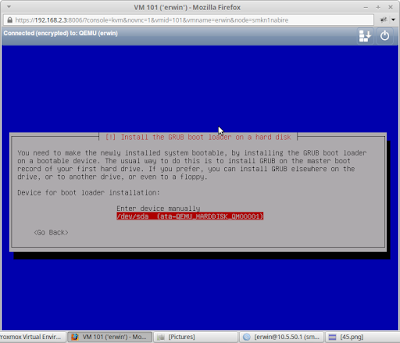 |
| 46. Pada tahap install the GRUB boot loader on a hard disk kita memilih "/ dev/sda [ata-qemu_ marcoisk _qmoooo1]" |
 |
| 47. pada tahap yang terakhir yaitu finish the instalation kita memilih "continue" lalu enter |

































Tidak ada komentar:
Posting Komentar